Reklaam
PC-tasku olemasolu on tohutu eelis. Aga kuidas seda hõlpsalt teha? Vastus on muidugi USB-mälupulga kaudu (ehkki on olemas kolm nutitelefoni valikut, mis pakuvad arvutile oma dünaamilises võtmesõnu).
Versiooniga Ubuntu (või enamus teisi Linuxi distrosid) on installitud teie USB-mälupulgale Linuxi käitamine USB-st: kas teete seda õigesti?Kas teadsite, et see võib andmeid USB-draivile püsivana hoida või isegi Linuxi jaoks täieliku installi teha? Võtke arvutid täiesti mobiilseks - pange Linux USB-arvuti taskusse! Loe rohkem , on teil juurdepääs veebile, oma lemmikfailidele ja -kaustadele... ilma, et oleks vaja sülearvutit maha jätta.
Mis veelgi parem, on mitmeid põhjuseid, miks seda tehes elu nii palju paraneb, et te ei unusta seda kunagi endaga kaasa võtmast!
USB vs nutitelefonid
Alates 2015. aasta keskpaigast mitu mobiilsed opsüsteemid on pakkunud töölauafunktsioone kui see on ühendatud traadita HDMI või Miracasti kaudu. Windows 10 Mobile'il on Continuum Continuum: vahetage Windows 10 töölaua- ja tahvelarvuti režiimi vahel
Windows 10 tunneb teie riistvara ära ja valib kohe parima kuvarežiimi. Kui ühendate oma Windows 10 Mobile suurema ekraaniga, saate arvutiga sarnase kogemuse. See on Continuumi sujuvus. Loe rohkem , samas Androidil on kolm võimalust Kuidas kasutada oma Androidi telefoni lauaarvuti asendamiseksTeie telefon on võimas, nii et miks mitte kasutada seda kogu töölaua opsüsteemina? Loe rohkem pakkudes sarnaseid kogemusi. Vahepeal lühiajaline Ubuntul oli lähenemine Kuidas muuta Ubuntu telefon lähenemisega lauaarvutiksMobiiliruumi uustulnuk Ubuntu Phone omab oma mobiili-töölaua tarkvara. Kui teie seade ühildub ja töötab OTA-11 värskendus (või uuem), saate telefoni muuta arvutiks. Loe rohkem , järjekordne Continuum-esque'i ümberkonfigureerimine.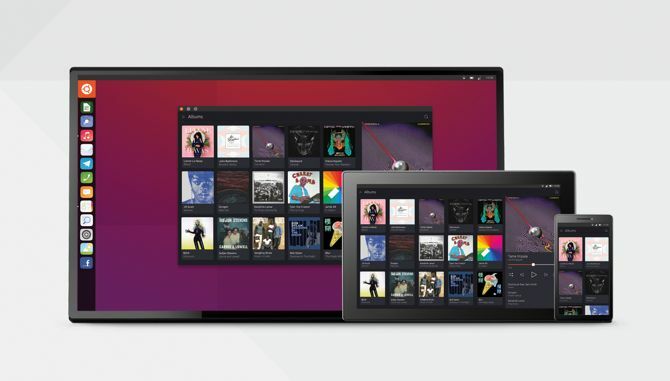
Põhimõtteliselt pakuvad need taskuarvutid töölauakogemust, toiteallikaks pole mitte arvuti ega sülearvuti, vaid nutitelefon. Tulemused on erinevad, kuid kõik sobivad kontoritööks ja veebi sirvimiseks.
Vahepeal lauaarvuti opsüsteemi installimisel USB-mälupulgale on mõned peamised eelised. Stardiks on väike võimalus, et teie valitud platvorm järsult peatub. Kui see juhtub, siis vahetage lihtsalt mõnda muud Linuxi opsüsteemi. Ja siis on lisatud kaasaskantavuse tegur. USB-mälupulka saate hoida oma rahakotis, taskus... võib-olla isegi kinga!
(SD-kaardid on ka kaasaskantava opsüsteemi jaoks saadaval, kuid SD-pesad on vähem levinud kui USB-pordid.)
Nutitelefonid pakuvad head töölauakogemust, kuid kui USB-mälupulk on installitud Ubuntu, saate selle reaalseks. Muidugi ainult nii kaua, kui teil on arvutit, kuhu see ühendada ...
Teie ja teie USB-mälupulk
Ubuntu koopia hoidmiseks igal pool, kuhu lähete, peate leidma USB-mälupulga, millel on teie vajadustele piisavalt mahtu. Ehkki võite 8 GB-st kaotsi minna, soovitame hea arvutikogemuse saamiseks 64 GB või suuremat.
Võib-olla soovite oma USB-mälupulga valida ka selle põhjal, kui väike see on. Lõppude lõpuks, kui plaanite turvalisuse ja privaatsuse huvides oma isikliku juhtimise üle hoida, siis mida väiksem, seda parem. Võib-olla libiseb see salajasse taskusse või rõivaeseme voodrisse? SanDisk Fit seeria mälupulgad on eriti kompaktsed.
Kui teie USB-draiv on ettevalmistatud ja valmis, on aeg oma otsus teha. Millist tüüpi kaasaskantavat Ubuntu installi valite?
Reaalajas Ubuntu USB-meedium
Kõige lihtsam on Ubuntu USB-mälupulgale installida luua alglaaditav reaalajas ketas Linux Live USB Creator: käivitage Linux hõlpsalt oma välkmäluseadmelt Loe rohkem . Kõiki Linuxi opsüsteeme saab sel viisil käitada. Algselt optiliste ketaste jaoks mõeldud reaalajas suvand võimaldab teil opsüsteemi käivitada (ja proovida), mõjutades seda hostarvuti oma.
Kui kirjutate Ubuntu USB-le eesmärgiga see arvutisse installida, on sellel Live ketta funktsionaalsus. Kõik, mida peate tegema, on sisestada ketas arvutisse ja taaskäivitada; taaskäivitamisel võtab USB-mälupulk üle, andes teile kohest juurdepääsu oma kaasaskantavale Ubuntule.
Pange tähele, et ühtegi teie tegevust ei salvestata USB-mälupulgale; Interneti-tegevust registreerib siiski ISP. Kui kasutate seda raamatukogus või küberkohvikus, logitakse tõenäoliselt sisse ka seal.
Kahjuks kustutatakse kõik teie loodud andmed või installitud programmid pärast eelinstalleeritud valikut ka pärast seansi lõppu.
Salvestage oma andmed püsivalt
Kui soovite salvestada mis tahes tööd seansside vahel (st iga kord, kui kasutate oma Ubuntu USB-mälupulka), vajate püsivat salvestusruumi.
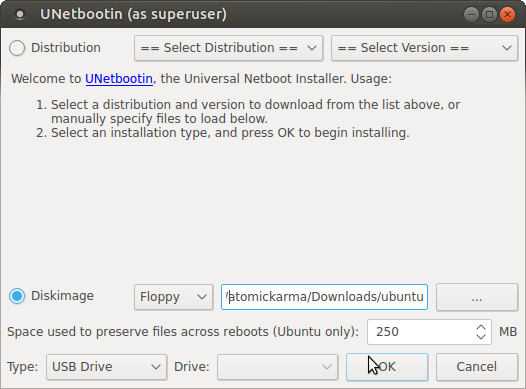
See on võimalus sellistes tööriistades nagu UNetbootin, mis toetab püsivaid sektsioone, mida saab kasutada teie eelistatud rakenduste installimiseks ja teie isiklike andmete salvestamiseks. Seetõttu ootavad rakendused ja andmed, millele peate regulaarselt juurde pääsema, iga kord, kui käivitate. Pange tähele, et seda suvandit toetab ainult Ubuntu.
Selle lähenemisviisi puuduseks on see, et leiate, et Ubuntu versiooni uuendamine on raskem. Seetõttu soovitame Ubuntu opsüsteemi valimisel tugineda pikaajalise toe (LTS) jaotusele.
Täielik installimine USB-mälupulgale
Ubuntu püsiva installimise idee saate edasi arendada, installides opsüsteemi mitte kõvakettale, vaid tegelikule USB-seadmele.
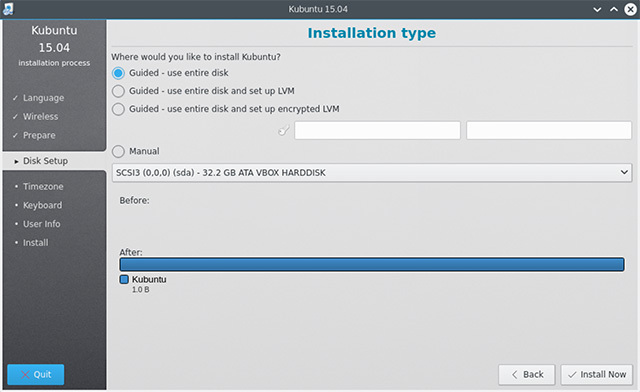
See lähenemisviis võimaldab teil USB-seadet kasutada mitte Live Ubuntu elamusena, vaid tegeliku kaasaskantava kõvakettadraivina. Ubuntu on installitud kujul, mille tulemuseks on täiesti püsiv salvestusruum. Parem operatsioonisüsteemi värskendamiseks on sellel oma puudused: Ubuntu võib eeldada, et ühe arvuti riistvara on olemas, kui USB-mälupulk käivitatakse teises arvutis.
Enamikul juhtudel on see siiski väike kaalutlus. Kuni te ei kasuta seda ühegi installimiseks patenteeritud graafika draiverid Kuidas installida autoriõigusega graafilisi draivereid Ubuntu, Fedora ja MintEnamasti saab Linuxis avatud lähtekoodiga tarkvaraga suurepäraselt hakkama. Kuid kui soovite tõelist mängu- ja graafilist jõudu, vajate patenteeritud draivereid. Siit saate teada, kuidas neid hankida. Loe rohkem , peaksite korras olema.
Kiire ja lihtne seadistamine!
Ubuntu-põhisel kaasaskantaval USB-arvutil on lihtne seadistada ja luua, sest see on mõistlik alati teiega kaasas olla. Isegi kui te ei kasuta seda regulaarselt, võib see osutuda kasulikuks.
Võib-olla külastate raamatukogusid või küberkohvikuid sageli? Võib-olla olete tööl tuliselt tööl või peate oma arvutisse pääsema vabatahtliku töökoha asukohas. Või peate lihtsalt vanast arvutist või sülearvutist kodus natuke töötlemisvõimsust hankima.
Igal juhul on vastus kaasaskantavale Ubuntu installile USB-mälupulgale. Oleme ümardanud mõned Linuxi distrosid, mis sobivad ideaalselt USB-mälupulgale installimiseks 5 parimat Linuxi distrot, mida USB-mälupulgale installidaUSB on suurepärane Linuxi kaasaskantavate versioonide käitamiseks. Siin on USB-draivist käivitamiseks kõige kasulikumad Linuxi jaotused. Loe rohkem . Kui te pole Linuxi kasutaja, võite valida a kaasaskantav Windowsi versioon selle asemel.
Christian Cawley on turbe, Linuxi, meisterdamise, programmeerimise ja tehniliste selgituste turbetoimetaja asetäitja. Samuti toodab ta The Really Useful Podcast ning tal on laialdased kogemused töölaua- ja tarkvara tugiteenuste alal. Ajakirja Linux Format kaastöötaja Christian on Raspberry Pi looja, Lego väljavalitu ja retro mängude fänn.

